WordPress 仪表盘
WordPress仪表板是第一个屏幕,当您登录到您的博客的管理区域,将显示网站的概述将看到。 它是一个小工具集合,提供信息,并提供您的博客发生了什么的概述。 您可以使用一些快速链接来自定义您的需求,例如撰写快速草稿,回复最新评论等。
仪表板可按如下快照中所示进行分类。 以下各节将讨论这些类别中的每一个 -
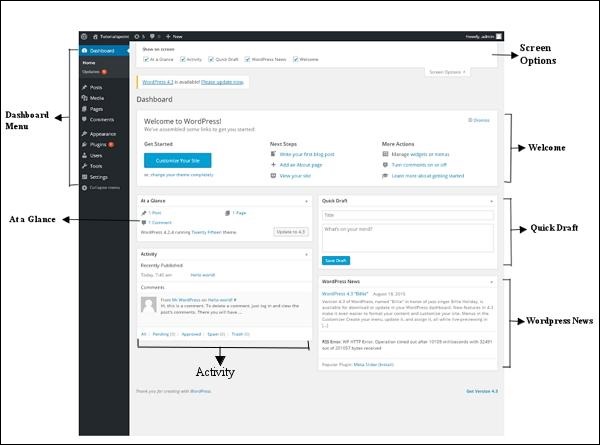
Dashboard Menu(仪表板菜单)
WordPress仪表板提供了导航菜单,其中包含一些菜单选项,例如左侧的帖子,媒体库,页面,注释,外观选项,插件,用户,工具和设置。
Screen Options(屏幕选项)
仪表板包含不同类型的窗口小部件,可以在某些屏幕上显示或隐藏。 它包含复选框以显示或隐藏屏幕选项,还允许我们在管理屏幕上自定义部分。
Welcome(欢迎)
它包括可自定义您的WordPress主题的自定义您的网站按钮。 中心列提供了一些有用的链接,例如创建博客帖子,创建页面和查看您的网站的前端。 最后一列包含与注释相关的窗口小部件,菜单,设置的链接,以及指向WordPress代码中的 WordPress第一步页面的链接。
Quick Draft(快速草稿)
快速草稿是一个迷你帖子编辑器,允许从管理信息中心写入,保存和发布帖子。 它包括草稿的标题,草稿的一些注释,并将其保存为草稿。
WordPress News(新闻)
WordPress新闻小部件显示最新的新闻,如最新的软件版本,更新,警报,有关软件等的新闻从官方的WordPress博客。
Activity(动态)
活动小部件包含您博客上的最新评论,最近发布的帖子和最近发布的帖子。 它允许您批准,拒绝,回复,编辑或删除评论。 它还允许您将评论移至垃圾邮件。
At a Glance(概览)
本部分概述了您的博客帖子,发布的帖子和页面数量以及评论数量。 当您点击这些链接,您将被带到相应的屏幕。 它显示当前运行的WordPress版本以及当前运行的主题。
Related Articles
WordPress 安装
WordPress的系统要求 数据库 - MySQL 5.0& plus; Web服务器 - WAMP(Windows) LAMP(Linux) XAMPP(Multi-platform) MAMP(Macintosh) 操作系统 - 跨平台 浏览器支持 - IE(Internet Explorer 8& plus;),Firefox,Google Chrome,Safari,Opera PHP兼容性 - PHP 5.2& plus; 下载WordPress ...What is WordPress?
WordPress is an Open Source software system used by millions of people around the world to create beautiful websites and blogs. It is completely customisable by the use of themes and plugins. WordPress is web software you can use to create a ...WordPress 媒体库
在本章中,我们将了解WordPress中的媒体库。 媒体库包含您在撰写讯息或信息页时可以上传并添加到内容中的图片,音频,视频和文件。 在这里,您可以查看,添加,编辑或删除任何媒体相关对象(如果不需要)。 以下是了解媒体库的步骤。 步骤(1) - 点击WordPress中的 Media → Library 。 步骤(2) - 您可以查看图片,音频,视频等媒体文件。 点击 Add Media 按钮。 步骤(3) - 显示上传新媒体页面。 您可以在下一章中了解如何添加媒体。 步骤(4) - ...WordPress 优化
在本章中,我们将研究如何优化 WordPress网站。 这里有一些简单的提示,以优化您的WordPress网站。 确保高质量和有意义的内容。 拥有图片的正确名称。 使用包含关键字的短永久链接。 优化主题。 Sitemap应为XML格式。 将帖子链接到社交网络。 当心黑帽子技巧。 删除您的垃圾箱。 继续检查您的网站统计信息 继续检查您的插件。 有效使用CSS和JavaScript。 确保高质量和有意义的内容 ...WordPress 背景
在本章中,我们将研究背景图像,背景颜色和背景不透明度。 步骤(1) - 点击 Appearance → Background。 步骤(2) - 显示以下页面,其中显示背景图片部分。 步骤(3) - 没有为背景选择图片。 如果您要这样做,请点击选择图片。 你得到以下页面。 在这里您可以使用两个选项上传图片。 Upload Files Media Library 步骤(4) - 上传文件 - 当您点击上传文件时,将显示以下屏幕。 从桌面选择文件,然后点击选择图像,如果对图像感到满意。 ...